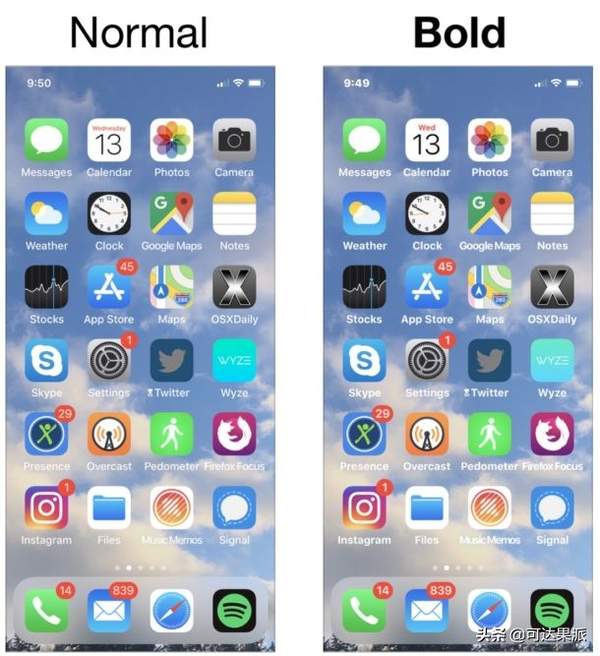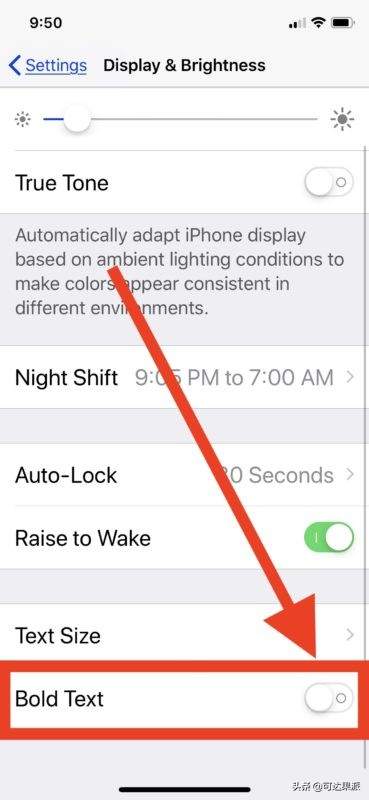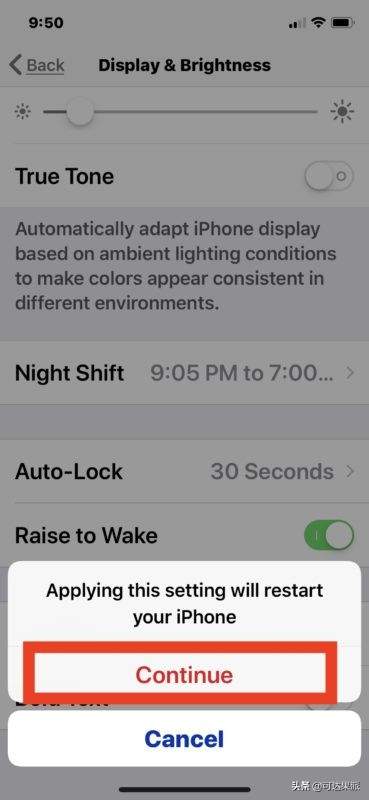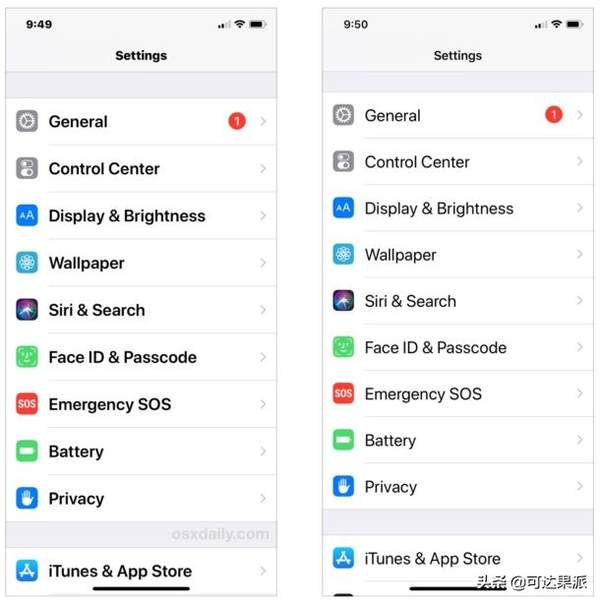iphone粗体文本怎么设置(iPhone改粗体字在哪里)
想要让iPhone或iPad上的字体和文字更容易阅读吗?然后,您可能想要尝试iOS中提供的Bold Text选项,这可能会提高某些用户的文本易读性。此外,有些人可能只是更喜欢大胆的文本在整个应用程序中的样子,并且仅仅因为这个原因想要尝试一下。
无论您是喜欢大胆文字的外观,还是发现iPhone或iPad上的屏幕文字难以阅读或字体有点薄,在iOS中启用粗体字体设置都可以一些用户在屏幕上阅读文本的能力有很大的不同。正如其名称所暗示的那样,Bold Text在应用程序和整个iOS本身的iOS中大部分屏幕文本都大胆,有点像你在文字处理器应用程序中加粗文本,除了它适用于所有地方,使字体和文本远对于许多用户来说更易读,特别是那些不喜欢默认字体重量和大小的用户。
粗体文字选项适用于iPhone和iPad,并且非常容易启用,以下是如何使用它。
如何在iPhone和iPad上启用粗体文字
在iOS
中打开“设置”应用程序转到“显示和亮度”
向下滚动以查找“粗体文字”并将开关切换到“开”位置
接受您将重启iPhone或iPad以使粗体字体生效
当iPhone或iPad完成重启时,iOS设备将启用粗体字体,这应该在锁定屏幕和任何iPhone或iPad的主屏幕上立即显示。如果你在其他应用程序中浏览,你应该立即注意到其他地方的字体权重差异。
对于一个视觉例子(如果想要有想法)如果没有自己切换设置会有什么期待,下面的动画GIF图像显示iPhone的主屏幕,其中大胆字体为OFF,然后是粗体字体ON。如果您查看应用程序图标的名称,您会看到一个显着的差异,因为动画图像在两个选项之间发生变化,并且时钟字体也更大胆:
以下是在iOS设置应用程序本身的文本中启用和禁用粗体文本时的并排比较:
这不仅仅是设置应用程序和然而,主屏幕将具有更大胆的文本,并且大多数应用程序也将开始使用粗体字体和粗体文本,至少对于应用程序显示中使用的应用内字体而言。字体的粗体可以使许多用户更容易辨认,并且因为该设置被广泛采用,使得它可以使许多iPhone和iPad用户更容易阅读屏幕上的所有文本。
请注意,使用粗体文字设置不会影响Safari等网站上的文字。如果您想在网页上放大文字大小,在iPhone或iPad上使用Safari阅读器模式可以很好地实现这一目的。
说到放大文字,iOS中相同的显示和亮度设置部分还包含一个“文字大小”滑块,这也有助于使屏幕上的文字更清晰。如果默认文本大小选项不足,您可以在iPad和iPhone上启用超大字体,并在此处说明辅助功能设置。
屏幕文字的可读性是许多科技用户最常见的抱怨之一,无论是在iPhone,iPad,Mac,Windows PC还是Android设备上,iOS中的Bold Text等功能都可以提供帮助对于很多用户。虽然Bold Text适用于iPhone或iPad上的iOS,但遗憾的是Mac上没有类似的设置作为可访问性选项。
这是我在个人iOS设备上启用的第一个设置之一,我总是在大多数亲戚和朋友的iPhone和iPad上启用它,特别是如果他们的视力不完美,有或没有眼镜。除了潜在的易读性优势之外,一些用户可能更喜欢粗体字体外观的文本外观与iOS中的默认字体宽度相比。您可以自己尝试一下,如果您不喜欢它,只需返回相同的设置屏幕即可关闭开关。
请注意,粗体文本选项最初是作为旧iOS版本中的“辅助功能”选项引入的,但现在已重新定位到常规“显示和亮度”首选项面板。因此,如果您使用的是现代iOS版本,则此处的说明如此,而早期的iOS版本可能需要查看辅助功能。